Cuando tenemos que trabajar con varios equipos, canales, pestañas, chats y reuniones. Encontrar un archivo o carpeta que usamos hace poco puede ser complicado. Por suerte, es posible ver las ubicaciones visitadas recientemente en Microsoft Teams. Existe una manera de ver los últimos 12 archivos o carpetas que hemos usado.
Imagina que estamos bastante complicados con el trabajo, debemos realizar varias tareas a la vez y quizás necesitamos acceder a archivos recientes. Esto se puede volver una verdadera pesadilla cuando estamos con poco tiempo y necesitamos hacerlo lo más rápido posible.
Microsoft Teams nos permite acceder con unos pocos clics a los últimos 12 archivos que usamos recientemente. Esto es algo muy útil y si estás familiarizado con los botones de avance y retroceso de los navegadores web. Entonces sin dudas esto te resultara bastante fácil de administrar.
Acceder a archivos o carpetas usadas recientemente en Microsoft Teams
Es muy fácil acceder a los botones de avance y retroceso de Teams. Los mismos se encuentran en la esquina superior izquierda de la aplicación. Contamos con una flecha que apunta hacia a la izquierda y otra a la derecha.
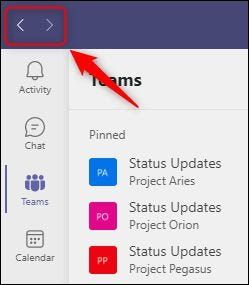
Las mismas funcionan de la forma que estás imaginando. Presionando en la flecha que apunta hacia la izquierda podremos volver a la última ubicación que visitamos en Teams. Mientras que la flecha apuntando hacia la derecha nos permite avanzar.
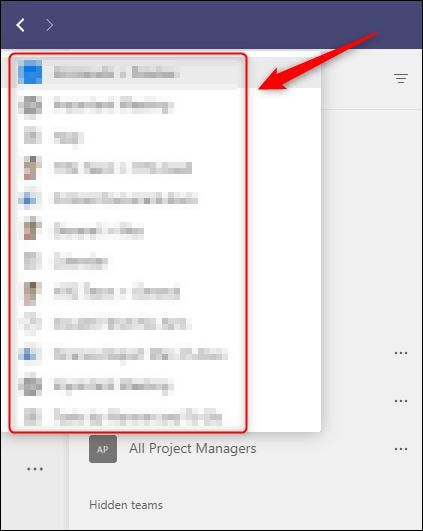
Pero existe una forma más rápida de visitar aquellas ubicaciones que vimos recientemente. Si dejas el ratón sobre los botones de navegación durante unos segundos. Teams nos mostrará un menú en donde se encuentran los últimos 12 lugares que visitamos en la aplicación.
Por lo tanto, lo único que deberíamos hacer es simplemente dar clic en la ubicación a la que deseamos ir y listo. De esta manera podemos acceder rápidamente a las ubicaciones visitadas recientemente en Microsoft Teams.
Como podrás apreciar es algo sumamente fácil y bastante útil que nos permitirá ahorrarnos bastante tiempo y sobre todas las cosas, dolores de cabeza. No obstante, si todavía tienes alguna duda puedes dejarla en la caja de comentarios que podrás encontrar un poco más abajo y estaremos encantados de ayudarte.

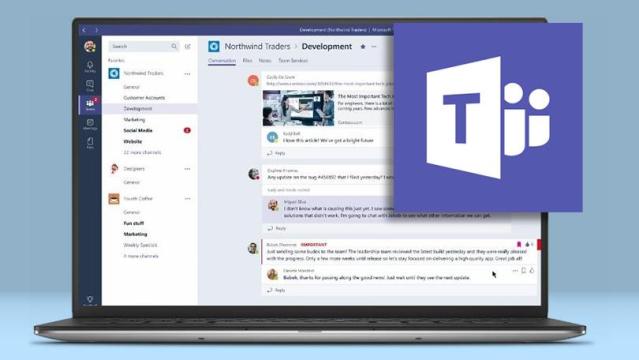
¿Tienes alguna pregunta o problema relacionado con el tema del artículo? Queremos ayudarte.
Deja un comentario con tu problema o pregunta. Leemos y respondemos todos los comentarios, aunque a veces podamos tardar un poco debido al volumen que recibimos. Además, si tu consulta inspira la escritura de un artículo, te notificaremos por email cuando lo publiquemos.
*Moderamos los comentarios para evitar spam.
¡Gracias por enriquecer nuestra comunidad con tu participación!